NMON - Monitorar o sistema Linux e o desempenho da rede
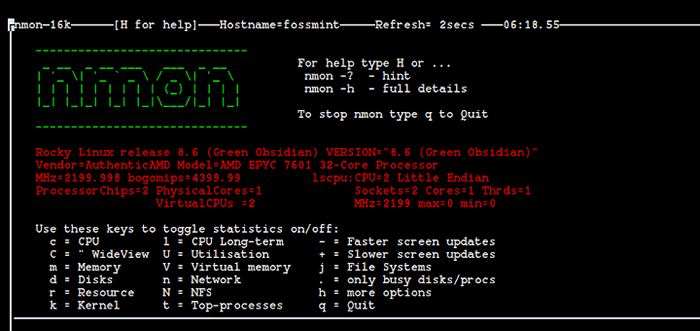
- 942
- 195
- Enrique Gutkowski PhD
Se você está procurando uma ferramenta de monitoramento de desempenho muito fácil de usar para o Linux, eu recomendo instalar e usar o Nmon utilitário de linha de comando.
Nmon abreviatura de (Monitor de Ngel), é um utilitário de linha de comando de monitoramento de desempenho do sistema Linux totalmente interativo que foi originalmente desenvolvido pela IBM para os sistemas AIX e posteriormente portado para a plataforma Linux.
O benefício importante da ferramenta NMON é que ela permite monitorar o desempenho dos aspectos do seu sistema Linux, como utilização da CPU, uso de memória, espaço em disco, utilização de rede, processos principais, estatísticas de máquina virtual, sistemas de arquivos, recursos, micro- Power- partição e muito mais, em uma única visão concisa.
Além de monitorar seu sistema Linux interativamente, o NMON também pode ser usado no modo em lote para reunir e salvar dados de desempenho para análise posterior.
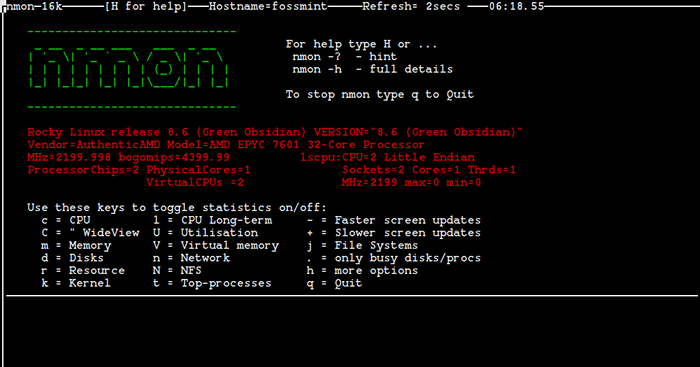 Ferramenta de monitoramento de desempenho do NMON Linux
Ferramenta de monitoramento de desempenho do NMON Linux Uma coisa muito boa que eu realmente gosto nessa ferramenta é o fato de ser totalmente interativa e ajudar o usuário do Linux ou o administrador do sistema com o comando necessário para tirar o máximo proveito disso.
Instalando a ferramenta de monitoramento de nmon no Linux
Se você estiver usando uma distribuição Linux baseada em Debian/Ubuntu, poderá instalar facilmente o Nmon Utilitário de linha de comando, pegando-o dos repositórios padrão.
Para instalar, abra um novo terminal (Ctrl+alt+t) e use o seguinte comando.
$ sudo apt-get install nmon
Você é um Fedora do utilizador? Para instalá -lo em sua máquina, abra um novo terminal e execute o seguinte comando.
# dnf install nmon
Em distribuições baseadas em RHEL, como Rocky Linux e Almalinux, Os usuários podem instalá -lo instalando o repositório EPEL como mostrado:
------------- Em Rhel, Rocky & Almalinux 9 ------------- # dnf install https: // dl.FedoraProject.org/pub/epel/epel-latest-9.Noarch.rpm # yum install nmon ------------- Em Rhel, Rocky & Almalinux 8 ------------- # dnf install https: // dl.FedoraProject.org/pub/epel/epel-latest-8.Noarch.rpm # yum install nmon
Em outras distribuições Linux, você pode instalar nmon através do gerenciador de pacotes padrão, conforme mostrado.
$ sudo emerge -a sys -process/nmon [em Gentoo Linux] $ sudo apk adicione nmon [em Alpine Linux] $ sudo pacman -s nmon [em Arch Linux] $ sudo zypper install nmon [on OpenSuse]
Como usar o NMON para monitorar o desempenho do Linux
Uma vez que a instalação de Nmon foi concluído e você o inicia do terminal digitando o 'nmon'Comando você receberá a seguinte saída.
# nmon
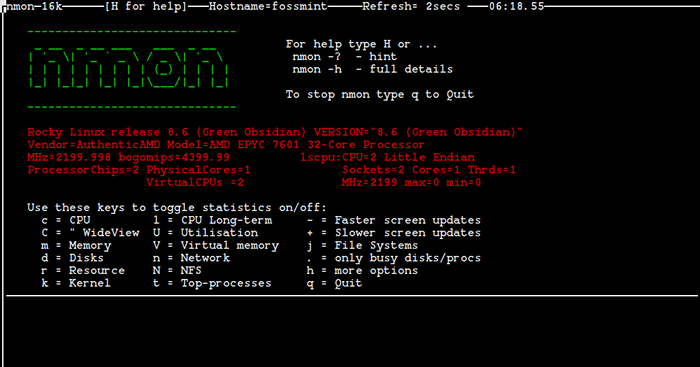 Ferramenta de monitoramento de desempenho do NMON Linux
Ferramenta de monitoramento de desempenho do NMON Linux Como vocês podem ver na captura de tela acima, o utilitário de linha de comando nmon é executado completamente no modo interativo e apresenta ao usuário as chaves para alternar as estatísticas.
Monitore a utilização da CPU Linux
Por exemplo, se você deseja coletar algumas estatísticas sobre CPU Desempenho que você deve atingir o 'c'Chave no teclado do sistema que você está usando. Depois de atingir o 'c'Chave no meu teclado, recebo uma saída muito boa que me dá informações sobre o meu CPU uso.
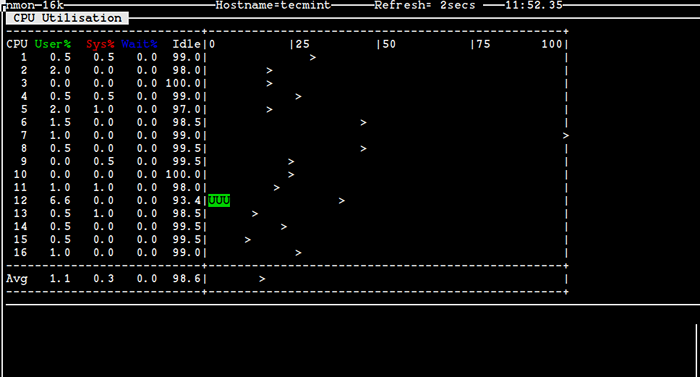 NMON - Monitor de uso da CPU Linux
NMON - Monitor de uso da CPU Linux A seguir, são apresentadas as chaves que você pode usar com o utilitário para obter informações sobre outros recursos do sistema presentes em sua máquina.
m- Memóriaj- FileSystemsd- Discosn- RedeV- Memória virtualr- RecursoN- NFSk- núcleot- Principais processos.- Apenas discos/procs ocupadosvocê- Utilização
Monitore as estatísticas dos processos top linux
Para colocar as estatísticas nos principais processos que estão em execução no seu sistema Linux, pressione a tecla 't'No seu teclado e aguarde as informações apareçam.
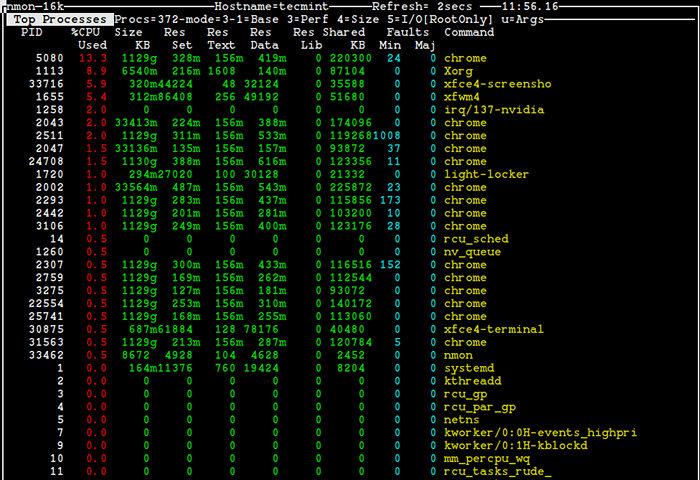 NMON - Monitora o uso do Linux Top Processos
NMON - Monitora o uso do Linux Top Processos Aqueles familiarizados com o principal utilitário entenderão e poderão interpretar as informações acima com muita facilidade. Se você é novo no sistema Linux administrando e nunca usou o principal utilidade antes, execute o seguinte comando em seu terminal e tente comparar a saída produzida com a acima. Eles parecem semelhantes ou é a mesma saída?
# principal
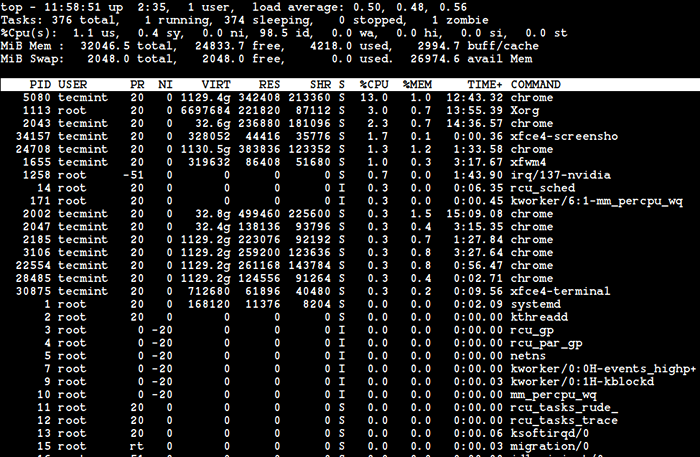 TOP - Monitora o uso do Linux Processos
TOP - Monitora o uso do Linux Processos Parece que estou executando o melhor utilitário de monitoramento de processos quando uso a chave 't'Com a ferramenta Nmon para mim.
Monitore as estatísticas de rede Linux
Que tal algumas estatísticas de rede? Apenas pressione 'n'No seu teclado.
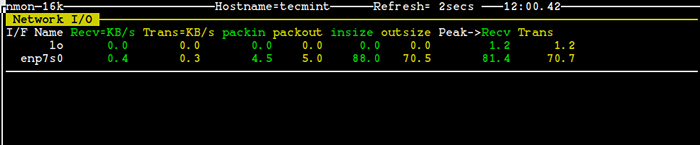 NMON - Monitorar estatísticas de rede Linux
NMON - Monitorar estatísticas de rede Linux Monitore os gráficos de E/S do disco Linux
Use o 'd'Chave para obter informações sobre discos.
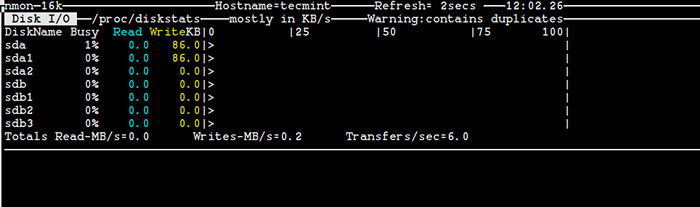 NMON - Monitorar estatísticas de disco Linux
NMON - Monitorar estatísticas de disco Linux Verifique as informações do kernel Linux
Uma chave muito importante a ser usada com esta ferramenta é 'k', É usado para exibir algumas informações breves sobre o kernel do seu sistema.
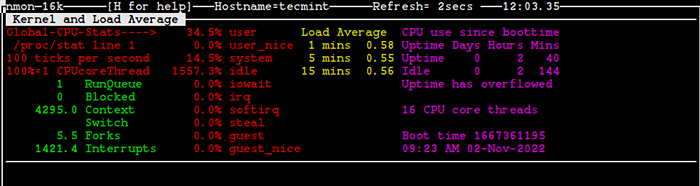 NMON - Verifique as informações do kernel Linux
NMON - Verifique as informações do kernel Linux Verifique as informações do sistema Linux
Uma chave muito útil para mim é a chave 'r'que é usado para fornecer informações sobre diferentes recursos, como arquitetura de máquina, versão operacional do sistema, versão Linux e CPU. Você pode ter uma idéia da importância da chave 'r'Olhando para a seguinte captura de tela.
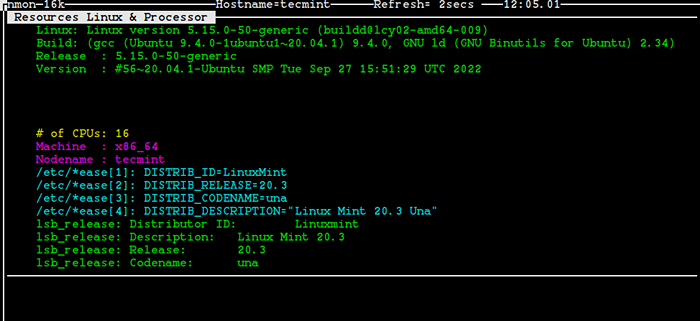 NMON - Verifique as informações do sistema Linux
NMON - Verifique as informações do sistema Linux Monitore as estatísticas do sistema de arquivos Linux
Para obter estatísticas no File Systems Press 'j'No seu teclado.
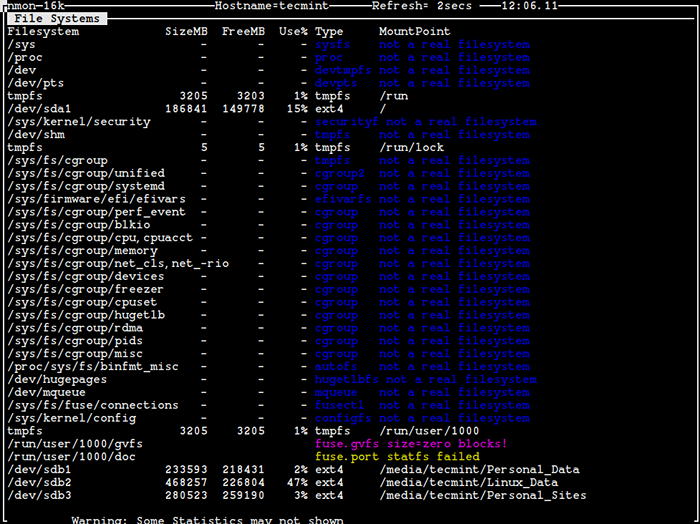 NMON - Verifique as estatísticas do sistema de arquivos
NMON - Verifique as estatísticas do sistema de arquivos Como você pode ver na captura de tela acima, obtemos informações sobre o tamanho do sistema de arquivos, espaço usado, espaço livre, tipo de sistema de arquivos e o ponto de montagem.
Verifique os dados do NFS
A chave 'N'Pode ajudar a coletar e exibir dados no NFS.
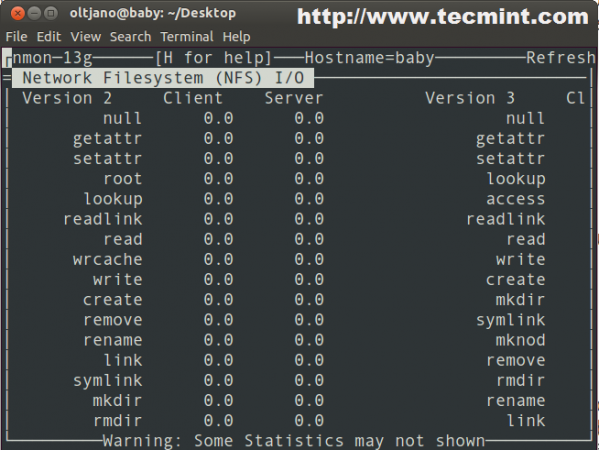 Dados NFS
Dados NFS Até agora tem sido muito fácil trabalhar com o Nmon Utilitário. Há muitas outras coisas que você precisa saber sobre a utilidade e uma delas é o fato de que você pode usá -lo no modo de captura de dados.
Se você não gosta dos dados a serem exibidos na tela, pode capturar facilmente um pequeno arquivo de amostra com o seguinte comando.
# nmon -f -s13 -c 30
Depois de executar o comando acima, você receberá um arquivo com o '.nmon'Extensão no diretório onde você estava enquanto trabalhava com a ferramenta. O que é '-f'Opção? A seguir, é uma explicação simples e curta das opções usadas no comando acima.
- O
-fsignifica que você deseja que os dados salvos em um arquivo e não sejam exibidos na tela. - O
-S13significa que você deseja capturar dados a cada 13 segundos. - O
-c 30significa que você deseja trinta pontos de dados ou instantâneos.
Conclusão
Existem muitas ferramentas que podem fazer o trabalho do utilitário NMON, mas nenhuma delas é tão fácil de usar e amigável para um iniciante no Linux. Infelizmente, a ferramenta não possui tantos recursos quanto outras ferramentas, como o CollectL e não pode fornecer estatísticas detalhadas ao usuário.
No final, posso dizer que é um utilitário muito bom para um administrador do sistema Linux, especialmente para alguém que não está familiarizado com as opções e comandos da linha de comando.
- « Como instalar o VirtualBox 7.0 em Rhel 9/8
- Como instalar o repositório EPEL em Rhel, Rocky & Almalinux »

